win11开机显示安全中心怎么办 win11开机显示安全中心解决方法[多图]
教程之家
Win11
很多朋友在win11开机时,一直会显示开启安全中心,这其实是因为我们没有默认开启安全中心保护电脑,我们只需要进入服务列表,将安全中心设置为自动开启就可以了,下面就一起来看一下吧。
win11开机显示安全中心怎么办
1、首先按下键盘上的“win+r”快捷键调出“运行”

2、在其中输入“services.msc”回车确定打开服务列表。
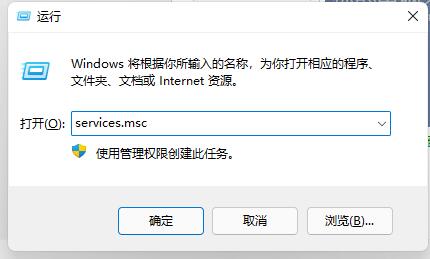
3、然后在其中找到并双击打开“Security Center”安全中心。

4、最后将其中的启动类型设置为“自动”,保存后重启电脑就可以了。
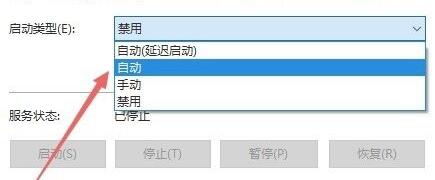
以上就是win11开机显示安全中心解决方法了,一般来说我们还是需要开启安全中心的。想知道更多相关消息还可以收藏教程之家。
![微软新系统win11发布了吗[多图]](https://img.jiaochengzhijia.com/uploadfile/2022/1224/20221224204853627.png@crop@160x90.png)
![参加win11内测的方法[多图]](https://img.jiaochengzhijia.com/uploadfile/2022/1224/20221224102452534.png@crop@160x90.png)
![怎么安装正版win11[多图]](https://img.jiaochengzhijia.com/uploadfile/2022/1223/20221223200051981.jpg@crop@160x90.jpg)
![3代酷睿装win11教程[多图]](https://img.jiaochengzhijia.com/uploadfile/2022/1222/20221222231250862.png@crop@160x90.png)
![win11release preview是什么 win11release preview频道详细介绍[多图]](https://img.jiaochengzhijia.com/uploadfile/2021/0817/20210817235150335.jpg@crop@160x90.jpg)
![win11和win10哪个好用?win11和win10优劣对比[多图]](https://img.jiaochengzhijia.com/uploadfile/2022/0328/20220328183127724.png@crop@240x180.png)
![win11怎么开启正常模式的详细图文教程[多图]](https://img.jiaochengzhijia.com/uploadfile/2022/0112/20220112073258720.png@crop@240x180.png)
![windows11系统怎么样 windows11系统怎么样详细介绍[多图]](https://img.jiaochengzhijia.com/uploadfile/2021/0702/20210702040241572.jpg@crop@240x180.jpg)
![老机器安装Windows11-小白装机教程[多图]](https://img.jiaochengzhijia.com/uploadfile/2022/0414/20220414051909275.png@crop@240x180.png)